office培训资料
- 格式:docx
- 大小:44.17 KB
- 文档页数:12
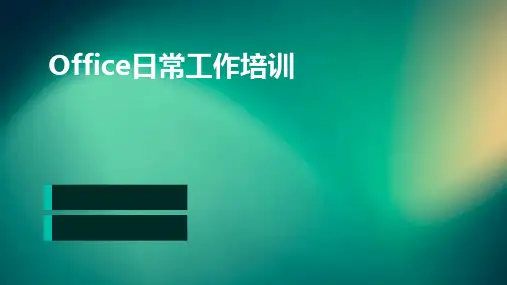
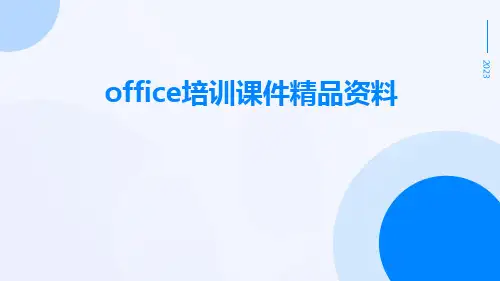


OFFICE培训讲义第一部分Word的讲义第一章Word的认识以及基础知识一、鼠标的用法l、左击:选定目标2、左双击:打开程序3、右击:进行快捷菜单的操作4、拖动:移动目标二、Word的介绍以及功能Word是OFFICE的重要组件之一,主要是对文字的处理,还应用于对图形、图片、表格等的编辑。
三、Word的打开与关闭Word的打开方式(三种)1、从桌面上进行打开2、从开始菜单中进行打开3、在桌面上右击进行新建Word的关闭方式(三种)1、从任务栏里进行关闭2、从文件菜单中进行关闭3、使用快捷键(shift+ctrl)四、Word的操作介面1、标题栏:文档打开时默认为Microsoft word,保存更改后显示文件名2、菜单栏:所有菜单的集合3、工具栏·常用工具栏:我们常用的一些国标的集合·挤式工具栏主要是对字体、段落的更改4、标尺:用于编辑文本时的具体确定5、滚动条:便于查看文档的不同部分6、编辑区:对文本以及图片等编辑的区域7、状态栏显示光标所出位置的信息等8、任务栏:切换文档的窗口用Alt+Tab五、文本的输入方法及繁体字的转换1、在任务栏的右下角“En”处单击,选择输入法,也可以用ctrl+fhif0键进行切换。
2、定位光标,再进行输入。
3、段落的换行以及分行:以段落:用回车键进行分段。
分行(强行分行):用shift+Enter_4、繁体字的转换:选择所用的字,再在常用工具栏里进行转换。
六、选定文本以及取消文本的方法:键盘鼠标1、任意文本选择文本:用鼠标进行拖动2、单词:双击这一单词3、图形:用鼠标进行单击4、一行文本:单击左边的选定框5、一句:ctrl+单击该句6、个段落:段中双击选定框中双击7、整篇文档的选取8、一竖文本的选取9、用键盘的选取力法:用方向键,以及shift+page up shift+page down行首:shift+home 行尾:shift+end七、插入文本l、把光标定位到要插入文本的地方2、利用方向键移动光标到所需要的位置八、移动文本l、选定所要移动的文本,点击鼠标右键(或编辑)——>剪切,然后将光标移至将要粘贴的地方,点击鼠标右键(或编辑)——>粘2、选所要移动的文本——F2-——光标“|”(虚线)—Enter九、复制文本1、常用工具栏,选定文本进行复制与粘贴2、选定文本,在编辑菜单下——>复制与粘贴3、选定文本,点击鼠标右键——>复制与粘贴4、快捷键:ctrl+c键复制ctrl+v粘贴十、修正文本及删除文本1、用键盘上的“Del”键删除光标之后的内容2、用键盘上的"Back Space"退格键删除光标之前的内容3、整个文本的删除,选中该文本,按“DeL”键删除4、使用编辑菜单下的剪切功能也可以进行删除5、修改文本:在状态栏下双击修改,进行文本修改,完成后再双击6、改写:在状态栏下双击,改写会覆盖以前的文字,完成后再双击十一、撤消与恢复1、选择菜单中“编辑”——撤消或恢复2、单击鼠标右键->撤消与恢复3、快捷键:ctrl+z撤消ctrl+y恢复十二、文本的查找与替换选择菜单中“编辑”——查找——>替换把文本中相同的字查找出来进行替换十三、常使用的快捷键ctrl+A选定整篇文档ctrl+c复制ctrl+v 粘贴ctrl+o 打开ctrl+n新建空白文档ctrl+s保存ctrl+shift+s另存为ctrl+x剪切ctrl+z撤消ctrl+y恢复ctrl+f查找ctrl+h 替换第二章文字的排版基础一、文字的格式l、选中需要设置格式的文字,单击鼠标右键——>格式——>字2、分别设置字体,字形,字号,颜色,下划线,着重号,效果,字符缩放,字符间距,文字效果(上标,下标、例M2 H20)3、也可以在格式工具栏里选择字体,进行同样的设置二、段落的格式1、选中需要设置的段落2、点击鼠标右键或选择工具栏里的格式,选择段落3、可以设置:首行缩进,悬挂缩进,左缩进,右缩进,段间距,行间距,两端对齐,居中对齐等三、边框与底纹l、选定要设置的文字2、选择工具栏中的格式——边框和底纹3、可设置应用范围:文字边框,段落边框4、可设置页面边框(可调用艺术型)5、底纹的填充:A)可选择底纹的颜色B)可选择底纹的样式(百分比)c)可选择样式的颜色四、文字的方向选定要设置的文字,在菜单栏里选择“格式”——>文字方向五、首字下沉1、在菜单栏里选择“格式”——首字下沉2.在对话框中可设置下沉的方式,字的字体,下沉行数3、取消:格式——首字下沉——>无一>确定六、项目符号与编号的使用1、在菜单栏中选择格式——>项目符号与编号2、在项目符号与编号中,在编辑号中可以设置逻辑数字的填充,应用在表格中的序列号(选中表格行/列——>格式——编辑号->自定义——>设置)3、项目符号与编辑号可以进行自定义,七、制表位的使用I、选择制表位的类型A)格式——制表位——>在弹出的对话框中设置B)可在水平标尺与垂直标尺的相交处选择2、制表位的类型:A)竖线B居中对齐C左对齐D右对齐E小数点对齐3、制表位的作用:以表格的形式编辑文档,减少空格键的输入(使用时结合“Tab”键4、删除制表位选择格式——制表位——清除八、格式刷的使用l、选择要取样的文字2、单击常用工具栏中的“格式刷”符号3、单击(只能用一次)或双击(可重用),再用鼠标拖动要应用的文字4、退出格式刷:按Esc键九、插入符号l、在菜单中选择“插入”——>符号2、在弹出对话框中选择符号3.在一个文档中某个符号多次出现,可设置快捷键(功能键:F2-F12)第三章Word的高级排版技术一、插入图片1、插入图片包括:A.剪贴画B、来自文件c、艺术字D.自选图形2、设置插入图片的格式:选中该图片,双击,可设置颜色、线条、大小、位置、环绕方式等3、选择视图一->工具——>(绘图、图片、艺术字)工具栏,对图片进行修改4、对图片的选取方法A)单个图形,用鼠标单击B)两个图形或多个,按住shift键,再用鼠标点击5、图形的复制万法:按住ctrl键,光标上面出现一个小“+”,再用鼠标进行拖动6、所有的图片都可以对它进行旋转,颜色的填充,阴影,三维效果(若是箭头,可以更改箭头的方向)7、选中图形,鼠标右键单击,叫以为图片添加文字8、选中图形,鼠标右键单击,可以设置图形的叠放顺序及图片的组合和撒消组合二、文本框的应用l、文本框的作用A)在光标不能定位或定位不方便的地方输入文本,方便移动B)利用文本框随意改变文字的方向2、插入文本框A)在菜单中选择插入->文本框(横排、竖排)B)可以在绘图格式工具栏中进行插入3、文本框的插入方法插入文本框后,这时光标变成十字形,按住鼠标左键,进行拖动A)选定文本框时有八个(六个)节点,可以对它进行大小的修改,选中后双击可和图片一样对它进行填充,修改等B)复制文本框:1.可和文字一样进行复制2.可选中后,按CTRL键,用鼠标拖动C)文本框的链接:可从一个文本框链接到下一个(必须是空文本框)第四章表格的使用一、插入表格的方法1、在常用工具栏上进行表格行数与列数的拖动2、在菜单栏中选择“表格”——>插入->表格一>输入行与列3、在表格与边框工具栏中进行绘制二、表格内容的编辑1、输入内容,用“TAB”键转入下单元格,或用方向键2、表格内容的复制与移动,与文本的编辑一样A)可以复制、剪切、粘贴、删除B)选中文字,按住左键不放,拖动鼠标,可直接移动文字C)选中后,按住ctrI键,拖动鼠标可复制文字三、单元格的添加与删除,行与列1、添加:选中一个单元格->表格——>插入-->单元格(行、列)2、删除:选中一个单元格->表格——>删除——>单元格(行、列)四、单元格、行、列的选取1、单击单元格左角,当鼠标变成箭头时选取一个单元格,多个时进行拖动2、行与列的选取:将鼠标放在列的最上万,鼠标变成箭头时,选取该列:将鼠标放在表格外,某一行处,变成箭头时,单击,选取该行3、整个表格的选取方法A)用鼠标进行拖动B)鼠标放在表格左上角,变成十字形时,单击,选取整个表格五、表格行宽与列高的调整1、可以在标尺处进行行高与列宽的调整2、也可以使用鼠标,放在要调整的行或列的边框处,用鼠标拖动,进行调整3、选中表格,在菜单中选择“表格”——>属性,在弹出的对话框中进行行高和列宽的设置。

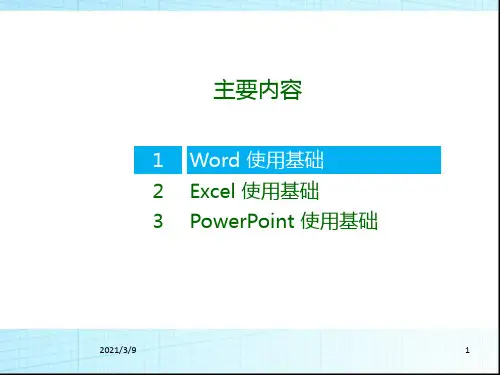
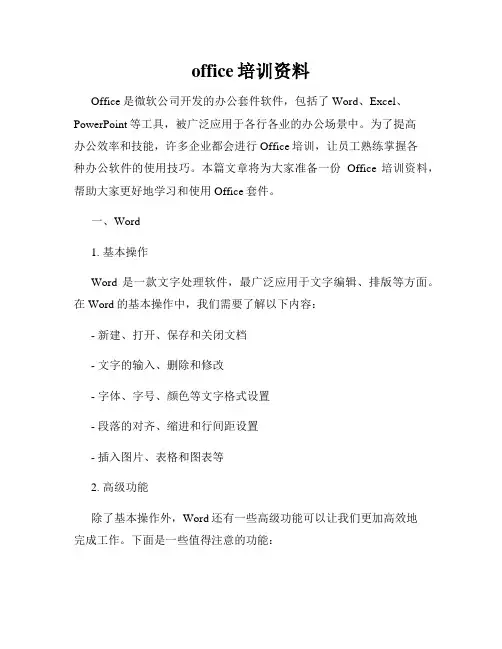
office培训资料Office是微软公司开发的办公套件软件,包括了Word、Excel、PowerPoint等工具,被广泛应用于各行各业的办公场景中。
为了提高办公效率和技能,许多企业都会进行Office培训,让员工熟练掌握各种办公软件的使用技巧。
本篇文章将为大家准备一份Office培训资料,帮助大家更好地学习和使用Office套件。
一、Word1. 基本操作Word是一款文字处理软件,最广泛应用于文字编辑、排版等方面。
在Word的基本操作中,我们需要了解以下内容:- 新建、打开、保存和关闭文档- 文字的输入、删除和修改- 字体、字号、颜色等文字格式设置- 段落的对齐、缩进和行间距设置- 插入图片、表格和图表等2. 高级功能除了基本操作外,Word还有一些高级功能可以让我们更加高效地完成工作。
下面是一些值得注意的功能:- 标题、目录和索引:通过使用标题和目录样式,可以方便地制作文档的结构和索引。
- 批注和修订:可以在文档中添加批注和修订内容,方便与他人进行协作和修改。
- 配合使用Excel和PowerPoint:可以在Word中嵌入Excel表格和PowerPoint幻灯片,实现数据和图表的展示。
二、Excel1. 数据录入与管理Excel是一款电子表格软件,被广泛应用于数据管理和分析方面。
在Excel的学习中,我们需要了解以下内容:- 单元格的基本操作:包括输入数据、复制和粘贴、填充等操作。
- 数据的排序和筛选:可以通过排序和筛选功能,对大量数据进行快速查找和整理。
- 数据的自动计算:可以利用Excel的公式和函数,进行数据的计算和分析。
2. 数据分析与图表除了基本操作外,Excel还有一些高级功能可以帮助我们进行数据分析和可视化。
下面是一些常用的功能:- 条件格式化:可以根据数据的值进行颜色标记和图标显示,方便数据的分析和查看。
- 数据透视表:通过数据透视表的功能,可以方便地对大量数据进行汇总和分析。
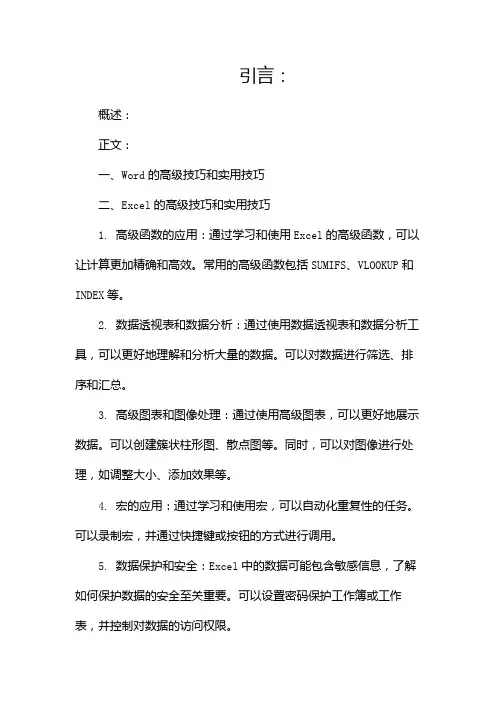
引言:概述:正文:一、Word的高级技巧和实用技巧二、Excel的高级技巧和实用技巧1. 高级函数的应用:通过学习和使用Excel的高级函数,可以让计算更加精确和高效。
常用的高级函数包括SUMIFS、VLOOKUP和INDEX等。
2. 数据透视表和数据分析:通过使用数据透视表和数据分析工具,可以更好地理解和分析大量的数据。
可以对数据进行筛选、排序和汇总。
3. 高级图表和图像处理:通过使用高级图表,可以更好地展示数据。
可以创建簇状柱形图、散点图等。
同时,可以对图像进行处理,如调整大小、添加效果等。
4. 宏的应用:通过学习和使用宏,可以自动化重复性的任务。
可以录制宏,并通过快捷键或按钮的方式进行调用。
5. 数据保护和安全:Excel中的数据可能包含敏感信息,了解如何保护数据的安全至关重要。
可以设置密码保护工作簿或工作表,并控制对数据的访问权限。
三、PowerPoint的高级技巧和实用技巧1. 主题和模板:通过使用主题和模板,可以为演示文稿提供更专业的外观。
可以选择合适的主题和模板,并进行自定义设置。
2. 幻灯片布局和动画:通过调整幻灯片布局,可以更好地组织和展示内容。
通过应用动画效果,可以使演示文稿更加生动、吸引人。
3. 图表和SmartArt图形:通过插入图表和SmartArt图形,可以更直观地展示数据和概念。
可以选择适合的图表类型,并进行数据编辑和样式设置。
4. 视频和音频的添加:通过添加视频和音频,可以增加演示文稿的多样性和吸引力。
可以插入本地视频或音频文件,也可以插入在线视频。
5. 分享与演示:通过使用PowerPoint的分享和演示功能,可以方便地与他人协作和分享演示文稿。
可以将演示文稿保存为PDF、发送为附件或通过云存储共享。
四、Outlook的高级技巧和实用技巧1. 查找和筛选:通过使用Outlook的查找和筛选功能,可以更快速地找到需要的邮件和信息。
可以按关键字、发件人、日期等条件进行查找和筛选。
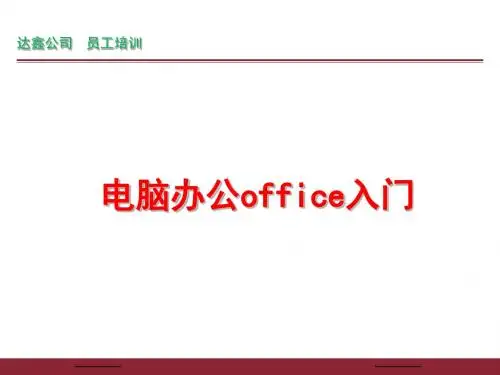
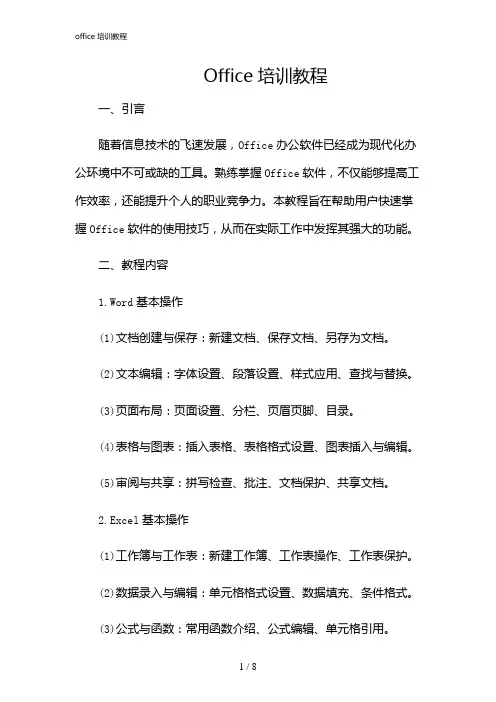
Office培训教程一、引言随着信息技术的飞速发展,Office办公软件已经成为现代化办公环境中不可或缺的工具。
熟练掌握Office软件,不仅能够提高工作效率,还能提升个人的职业竞争力。
本教程旨在帮助用户快速掌握Office软件的使用技巧,从而在实际工作中发挥其强大的功能。
二、教程内容1.Word基本操作(1)文档创建与保存:新建文档、保存文档、另存为文档。
(2)文本编辑:字体设置、段落设置、样式应用、查找与替换。
(3)页面布局:页面设置、分栏、页眉页脚、目录。
(4)表格与图表:插入表格、表格格式设置、图表插入与编辑。
(5)审阅与共享:拼写检查、批注、文档保护、共享文档。
2.Excel基本操作(1)工作簿与工作表:新建工作簿、工作表操作、工作表保护。
(2)数据录入与编辑:单元格格式设置、数据填充、条件格式。
(3)公式与函数:常用函数介绍、公式编辑、单元格引用。
(4)数据分析:排序与筛选、数据透视表、图表制作。
(5)宏与VBA:录制宏、运行宏、VBA编程基础。
3.PowerPoint基本操作(1)幻灯片制作:新建演示文稿、幻灯片版式、母版设置。
(2)设计与布局:主题应用、背景设置、动画效果。
(3)图片与多媒体:插入图片、音频、视频、超。
(4)演示与放映:幻灯片切换、放映设置、演讲者模式。
(5)打印与共享:打印设置、输出格式、共享演示文稿。
4.Outlook基本操作(1)邮件管理:发送邮件、接收邮件、邮件分类、邮件搜索。
(2)日程安排:约会管理、会议安排、任务分配。
(3)联系人管理:新建联系人、联系人分组、联系人搜索。
(4)便笺与日记:新建便笺、编辑日记、便笺与日记同步。
(5)集成应用:Outlook与其他Office组件的协作。
三、教程特色1.系统性:本教程按照Office软件的四大组件进行分类,涵盖了各个组件的基本操作和常用功能,帮助用户全面掌握Office软件的使用。
2.实用性:教程内容紧密结合实际工作需求,注重操作技巧的讲解,让用户能够迅速将所学知识应用于日常工作中。
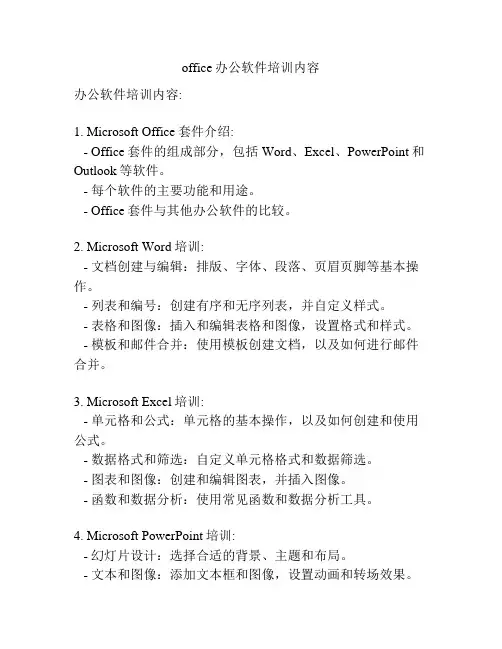
office办公软件培训内容办公软件培训内容:1. Microsoft Office套件介绍:- Office套件的组成部分,包括Word、Excel、PowerPoint和Outlook等软件。
- 每个软件的主要功能和用途。
- Office套件与其他办公软件的比较。
2. Microsoft Word培训:- 文档创建与编辑:排版、字体、段落、页眉页脚等基本操作。
- 列表和编号:创建有序和无序列表,并自定义样式。
- 表格和图像:插入和编辑表格和图像,设置格式和样式。
- 模板和邮件合并:使用模板创建文档,以及如何进行邮件合并。
3. Microsoft Excel培训:- 单元格和公式:单元格的基本操作,以及如何创建和使用公式。
- 数据格式和筛选:自定义单元格格式和数据筛选。
- 图表和图像:创建和编辑图表,并插入图像。
- 函数和数据分析:使用常见函数和数据分析工具。
4. Microsoft PowerPoint培训:- 幻灯片设计:选择合适的背景、主题和布局。
- 文本和图像:添加文本框和图像,设置动画和转场效果。
- 图表和表格:插入和编辑图表和表格,以及设置样式和布局。
- 幻灯片放映:演示幻灯片时的常见操作和技巧。
5. Microsoft Outlook培训:- 邮件管理:发送和接收邮件,设置邮件规则和自动回复。
- 日历和任务:创建和管理日历事件和任务。
- 联系人和组:管理联系人和创建邮件组。
- 共享和协作:共享日历、收件箱和任务列表。
6. 办公软件的高级应用:- 高级图表和图像操作: 使用高级图表和图像功能,创建专业的数据可视化。
- 数据分析和报表: 进一步学习Excel中的复杂函数和数据分析工具,制作详尽精准的报表。
- VBA宏编程: 学习使用VBA宏编程自动化常见任务和脚本。
7. 办公软件的实际应用案例:- 实际场景演练,如创建和编辑文档、制作演示文稿,以及数据分析等。
- 学员可提供自己在工作中遇到的问题和需求,培训师进行解答和演示。
Word 模块主要培训内容一、掌握计算机应用的基础知识这些基础知识包括:计算机概述、微型计算机的硬件和软件组成、数据在计算机中的表示、数制及不同数制间数据的转换、计算机病毒与防护、计算机网络概述、多媒体基础知识及多媒体技术应用等。
二、掌握典型操作系统的常规操作和应用目前使用的操作系统主要是Windows 2000 。
常规操作包括:窗口、桌面图标、开始菜单和任务栏的操作,个性化操作环境设置(如设置桌面背景、设置屏幕保护程序、设置系统日期和时间等)。
应用能力包括:文件或文件夹的选定、创建、复制、移动、删除及重命名,文件的压缩和解压缩,文件或文件夹的搜索,磁盘的操作与管理,以及常用附件中应用程序(如计算器、画图、造字等)的使用。
三、了解目前常用的办公自动化套装软件OFFICE 2000 的有关知识。
使用Word进行文字处理。
操作要求:掌握文本编辑、格式设置及页面设置、掌握表格、图片和公式的应用,掌握样式和模板的概念及应用,掌握邮件合并工具的应用。
四、主要内容:1、基础操作Word 的安装,特别是其中附件的安装,例如公式编辑器。
文字的输入(要求至少熟悉一种输入法,文字录入每分钟能达到30 字;同时明白全角/半角的含义并能进行相互转换)。
文字的格式化;字体、字号、字型的设置。
段落格式的设置;段前距、段后距、行间距等。
熟悉视图的概念及使用,了解不同视图模式下切换的效果和应用场合。
插入图片和剪贴画。
插入自选图形和其他图示,以及绘制不规则图形。
使用模板和向导。
2、高级排版功能插入特殊符号。
插入常用和自定义的文本。
查找和替换的高级功能。
创建项目符号、编号和大纲,同时自动生成目录。
使用文本框,实现图文表混排。
各种格式化中的高级功能。
审阅和修改文档的属性。
应用超级链接。
自定义操作环境。
3、文档共享比较文档并合并。
审阅批注和修订文档。
接收、拒绝和追踪修订文档。
文档的安全性设置。
4、文档输出添加和配置输出设备,掌握基本输出文档命令。
Office介绍认识Office(中文注音:奥菲斯)Office(全称:Microsoft(微软) Office),是微软公司开发的一套基于Windows操作系统的办公软件套装。
常用组件有Word、Excel、Access、Powerpoint、FrontPage等。
目前最新版本为Office 2013。
该软件最初出现于九十年代早期,最初是一个推广名称,指一些以前曾单独发售的软件的合集。
当时主要的推广重点是购买合集比单独购买要省很多钱。
最初的Office版本只有Word、Excel和Powerpoint;另外一个专业版包含MicrosoftAccess;随着时间的流逝,Office应用程序逐渐整合,共享一些特性。
Word(中文注音:沃的)Microsoft Word是文字处理软件。
它被认为是Office的主要程序。
它在文字处理软件市场上拥有统治份额。
它私有的DOC格式被尊为一个行业的标准。
Excel(中文注音:诶克,赛奥)Microsoft Excel是电子数据表程序〔进行数字和预算运算的软件程序〕。
是最早的office组件。
Excel内置了多种函数,可以对大量数据进行分类、排序甚至绘制图表等。
Outlook(中文注音:奥特,卢克)Microsoft Outlook——是个人信息管理程序和电子邮件通信软件。
在Office 97版接任Microsoft Mail。
PowerPoint(中文注音:帕沃,破诶特)Microsoft PowerPoint,简称PPT,是一款微软开发的办公程序,用于演示文稿和幻灯片的放映。
可以编辑文字和图片,有效清晰地提供信息。
FrontPage(中文注音:服软,陪吃)Microsoft FrontPage是微软公司推出的一款网页设计、制作、发布、管理的软件。
除了以上最常用的几种组件,Microsoft Office还有以下其他组件和网络服务。
Access(中文注音:艾克,塞思)Microsoft Office Access(前名Microsoft Access)是由微软发布的关联式数据库管理系统,是Microsoft Office的成员之一。
Office 2007 培训资料整理Word使用技巧一、各种线条的快捷键= = = “回车”:即得出上面的双横线---“回车”:即得出上面的横线~~~“回车”:即得出上面的波浪线二、层级结构的设置1、用样式来进行排版:开始——样式——更改样式——显示预览——标题ALT + SHIFT +“→”:本级目录的下一级。
ALT + SHIFT +“←”:同一级别目录2、定好标题后,产生编号:开始—→多级列表—→选择自己想要的方案3、把系统默认的阿拉伯编号修改成中文编号:开始—→多级列表—→定义新的多级列表—→选择要修改的级别—→此级别的编号样式—→输入编号的格式(灰色部份不能修改,前后可添加文字)—→点开更多—→勾上正规型式编号4、引用“目录”:当目录设置参照上面的要求设置的时候,在“引入”“目录”后会自动生成,而且页数也会自动产生5、更改全文字体及格式:样式—→点击需要调整的各级标题或正文—→右边的下拉菜单—→更新以匹配所选内容。
只要改了某一层级的格式,其他同级的格式都会改变。
6、取消“换行”显示标记:OFFICE按钮—→WORD选项—→显示—→去掉所有屏幕显示标记的勾7、按多种条件进行查找替换:CTRL + H —→更多—→格式—→字体8、设置页眉:插入—→页眉—→编辑页眉—→文档部件—→域—→STYLEREF—→选择标题1(或其他)--插入段落位置9、设置页码:设置页码格式—起始页码0三、自动段前分页当一个很长的文档,假如你想让“第三章”的标题始终在新一页,而不与第二章的内容在一起,怎么办?是否要敲很多空格或回车?告诉你个小窍门:光标移动到“段落右下角的小方框”——选“换行和分页”——勾“段前分页”。
这样就不必敲很多回车键或空格来让下一段内容放在下一页了。
也不用担心上一页的删删减减而让下面的章节跑到上面来了。
四、在WORD2007长文档中快速定位如果有一篇Word2007文档非常长,比如有几章、几十节甚至长达几十、几百页,要想查看或修改某页的内容时,如果拨动滚轮或使用翻页键一点点向后查找,实在需要相当的眼力和耐心。
怎样才能在Word2007的长文档中快速定位呢?其实有一个非常简单的方法。
在Word2007界面的左下角,我们可以看到一个“页码标识”按钮,用X/Y的形式标明当前页面是总页数Y中的第X页。
其实,只要点击这个“页码标识”按钮我们就可以快速定位了。
这里有很多定位目标选择,页、节、行等等。
同时可单击“视图”选项卡,在“显示/隐藏”组中把“缩略图”项勾选上,这时窗口左侧就会出现文档各页内容的缩略图列。
五、其他小窍门1、CTRL + 鼠标滑轮:放大缩小可视页面2、CTRL + 左右中括号[]:可将不同字体同比例放大缩小。
Word、PPT通用。
3、SHIFT + 回车:与上行对齐4、选中全部,拖动水平标尺的直角符号和下排的三角型:全文对齐5、双击鼠标在需要的位置即可添加文字,如落款,时间等位置。
6、格式刷双击可连续使用7、选中文件,按F2,即可重命名。
8、ctrl+z 撤销上一步操作;9、alt+shift+backspace 重做上一步操作10、windows+M最小化所有被打开的窗口11、windows+F 打开“查找所有文件”的对话框12、windows+R 打开“运行”13、ctrl+F4 关闭当前应用程序中的当前文本IE中1、ctrl+F5强行刷新2、ctrl+ESC 显示开始菜单3、windows+D 最小化或还原所有窗口4、shift+windows+M 撤销最小化所有窗口5、backspace 查看上一级文件夹6、ctrl+W 关闭当前发开的窗口7、windows+E 打开资源管理器8、ctrl+S 保存Outlook 使用技巧一、邮件跟踪的几个方法:1、投票:新建邮件—→选项—→跟踪—→使用投票按钮2、将答复发送他人:新建邮件—→选项—→跟踪—→将答复发送给(邮箱地址)3、定时发送(电脑处于开机状态才会按指定时间发送):新建邮件—→选项—→跟踪—→传递不早于4、设定过期时间,提醒对方在指定时间之间处理邮件:新建邮件—→选项—→跟踪—→过期时间二、日历的功能介绍1、会议邀请:新建约会—→邀请与会者(建议给会议设备也给定一个邮箱账号,邀请人的同时也可以邀请设备)2、建议新的时间会议:收到会议组织者发来的会议邀请,可以点击建议新的时间,会议组织者收到后点击接受则全体与会者都能收到更改时间的会议通知。
3、不允许建议新的时间会议:新建约会—→邀请与会者—→与会者—→回复—→去掉允许建议新时间的勾三、邮件保存文件—新建—outlook数据文件—选择邮件保存的路径(可将邮件保存在电脑上)EXCEL使用技巧一、快捷键介绍1、TAB键:向右移一格,回车退回到开始移动的首列。
2、CTRL + D :复制上个单元格内容3、ALT + 下方向箭、松开ALT,按上下箭选择:复制同列间隔多个单元格的内容,可以保持数据统一4、CTRL + ; 获取当天日期5、CTRL + SHIFT + ; 获取当前时间6、SHIFT + 拖动行或列的边框:移动行或列到指定地方7、ctrl + page down 表格之间转换8、统一日期格式:按Ctrl+1选择“自定义”,将时间格式调整为yyyy-mm-dd如果YYYY-mm-dd 空格aaa:则按日期显示星期几;如果YYYY-mm-dd 空格aaaa(完整显示“星期几”)、ddd(英文星期几)、周aaa(周几)9、可将平时常用的序列存起来,向下拉会自动出现,方法:按左上角office按钮—EXCEL选项—编辑自定义列表—输入序列(一条占一行)—添加二、制表与格式1、输入身份证号码或以0开头的数字:加英文单引号再输数字;2、整列设成数值:选中当列—→数据—→分列—→连续点下一步—→点中常规,批量转换格式都使用“分列“来完成3、套用表格格式可以很快制成表样,开始—→样式—→套用表格格式。
为了使03版用户能够完整看到的07版表格的界面,在保存前,请点中任意单元格—→设计—→转换区域—→转换普通区域。
4、在表格中,如果要去掉表格之外的网格线,可以选择视图,将网格线前的√去掉。
5、相对引用转为绝对引用:在相对引用单元格前按F4键即可。
6、CTRL + PAGEDOWN 看下一张工作表;当工作表特别多、表名特别长时,鼠标右键点左下角的向右三角形,可以选择要查看的表。
7、目录页:工作表比较多,建议设置目录来链接。
新建空白工作表—→输入各张工作表的名称—→选中其中一个单元格—→鼠标右键—→超链接—→本文档位置—→点击要链接的工作表。
各工作表设置“返回”,用以快速返回到目录,方法同上。
为了避免打印工作表时,“返回”不显示出来,建议画图形来设“返回”链接,右键单击图形—→大小和属性—→属性—→去掉“打印对象”的勾8、使用拆分窗口替代冻结窗口:拉动垂直滚动条上方的小方块及水平滚动条右边的小方块。
三、函数1、AVERAGE: 计算平均数。
空单元格也要输0,才能准确的求出所选定单元格的平均数2、COUNT: 计算数字单元格的个数。
3、COUNTA(): 计算非空单元格的个数4、COUNTIF(在哪里计算,计算什么): 计算指定内容的个数,条件计数。
如:COUNT(C2:C9,“IT”)5、SUMIF(在哪里找,找什么条件,加总哪些单元格): 按条件求和。
如:sumif(C2:C9,C13,E2:E9)6、VLOOKUP(找什么,在哪里找,返回第几列,0): 匹配数据,查找数据,4个参数。
四、数据透视表1、选中任意单元格(不用特意指定数据源)—→插入—→数据透视表—→拖动行字段和列字段;2、将汇总的数据显示成百分比:右键单击汇总的数据—→字段设置—→值显示方式—→百分比;3、按区间来组合:把需要分区间的字段拖到行字段—→鼠标右键—→组合—→设置起始终止及步长;五、1、密码设置在Excel 2007 中,单击“Office 按钮”,单击“另存为选项”,然后单击“工具”选项,“常规选项”设置密码。
2、在Excel 2007 中,单击“Office 按钮”,单击“准备选项”,然后单击“标记为最终状态”选项,标记后文本为只读,当撤销标记后文本中的公式全部消失。
工资核算中精度方法2:以显示精度为准在某些情况下,您可以使用“以显示精度为准”选项来防止四舍五入错误影响您的工作。
此选项会强制将工作表中每个数字的值成为显示的值。
要打开此选项,请按照下列步骤操作:1.在Excel 2003 和更早的版本中,在“工具”菜单上单击“选项”。
2.在“重新计算”选项卡上,单击“以显示精度为准”复选框以将其选中。
1.在Excel 2007 中,单击“Office 按钮”,单击“Excel 选项”,然后单击“高级”类别。
2.在“计算此工作簿时”部分中,选择所需的工作簿,然后选中“将精度设为所显示的精度”复选框。
3、PPT 使用技巧一、PPT制作关键1、颜色、图形、文字要风格统一,标题突出,文字简明扼要。
PPT是为观众服务而不是为演讲者服务二、PPT制作流程在制作PPT时首先要把重点放在“内容”上而非“格式”上。
1、新建幻灯片时,建议先切换成“大纲视图”进行整体规划:先规划,确定主题、主体、结尾,然后再进行排版、图形动画等加工2、开头:包括两个部分,首页为主题及演示者个人信息,次页为目录。
3、主体:包括标题、文字、图形、动画、演示标题:要概括性的说出本节要表述的重点。
选定所有标题CTRL+C,在正标题后回车+TAB,即创建与之对应的二级标题;回车+TAB:降级;SHIFT+TAB:升级字体:建议中文用黑体,英文用ARIAL动画:不要用来飞文字,熟悉基本动画,复杂的动画都是由基本动作累加的演示:CTRL + P 屏幕手指,可以在屏幕上自由写画,按E 全部清除;CTRL + A 变回指针双屏演示:必须是笔记本电脑,操作系统必须为WINDOWS XP及以上,插上投影仪后,右键单击桌面显示属性—→设置—→选择—→将WINDOWS桌面扩展到监视器上。
左边隐藏着自己的笔记本上的屏幕,可拉至投影仪上。
幻灯片放映—→监视器—→打勾使用演示者视图4、结尾:包括回顾及总结、提问与答疑、联系方式等幻灯片放映状态下按F1,可获得很多快捷键使用的信息5、。